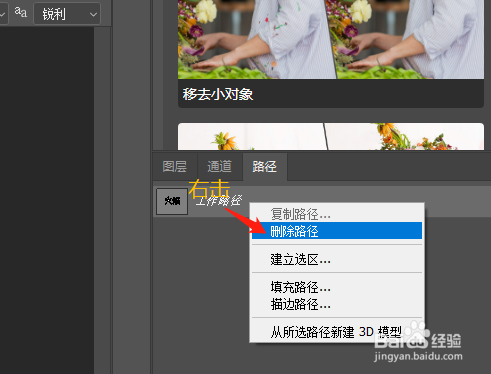1、打开软件,新建文档,点击横排文字蒙版工具。
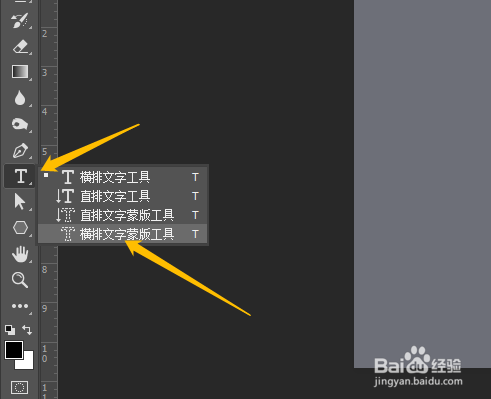
2、设置好字体、字号,输入蒙版文字。
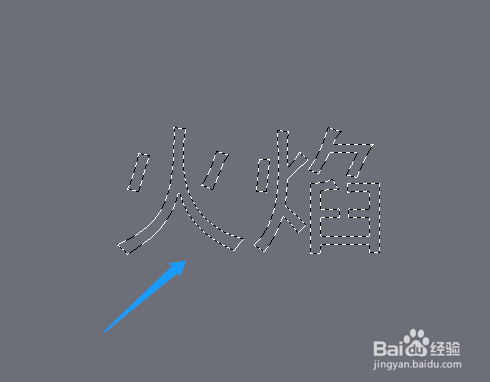
3、右击鼠标选建立工作路径。
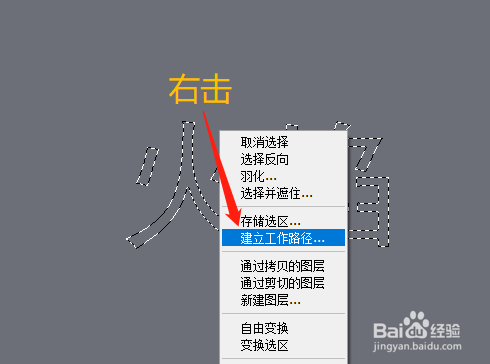
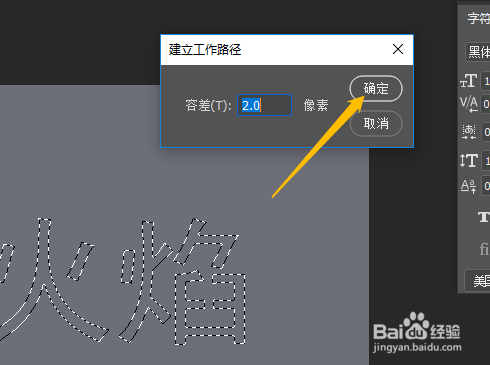
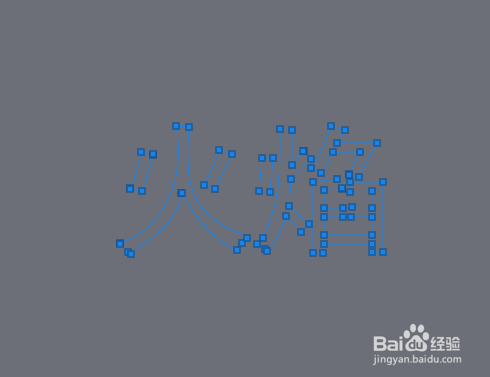
4、点击滤镜菜单,渲染,火焰,对话框中设置长度、宽度、时间间隔,确定。
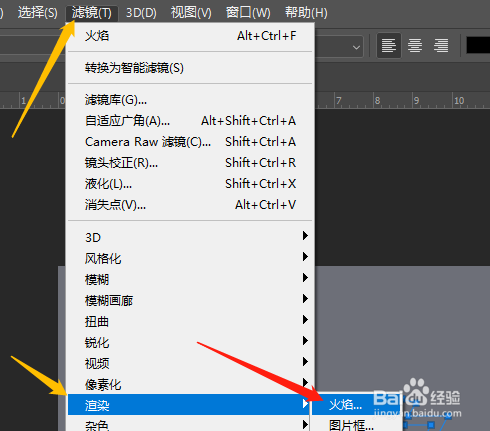
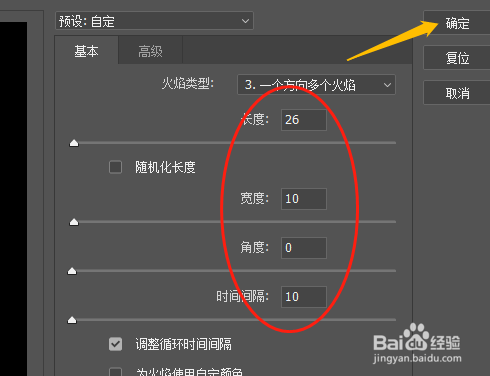
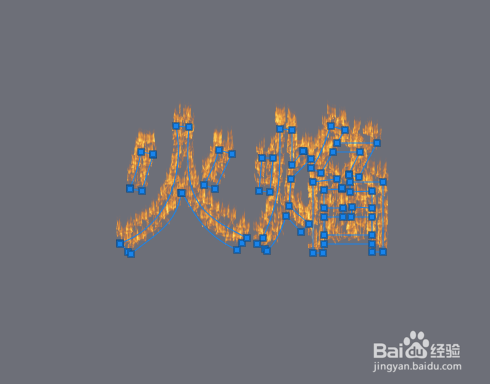
5、点击路径面板,鼠标在工作路径处右击选删除路径,完成效果制作。
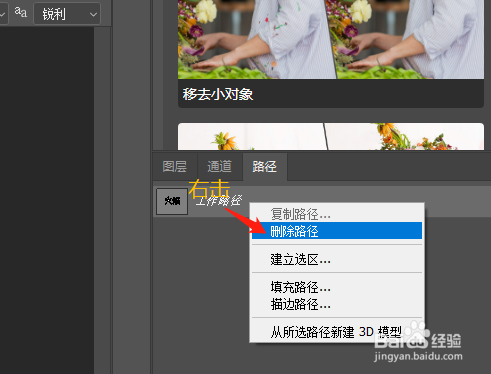

时间:2024-10-11 20:08:57
1、打开软件,新建文档,点击横排文字蒙版工具。
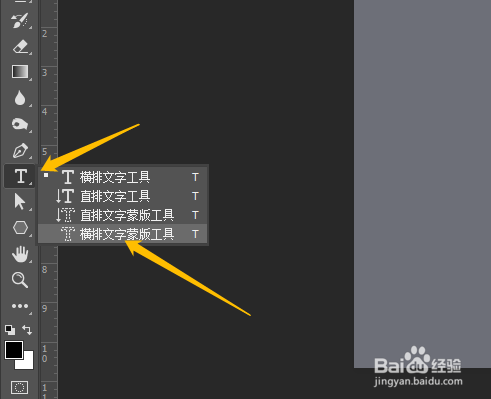
2、设置好字体、字号,输入蒙版文字。
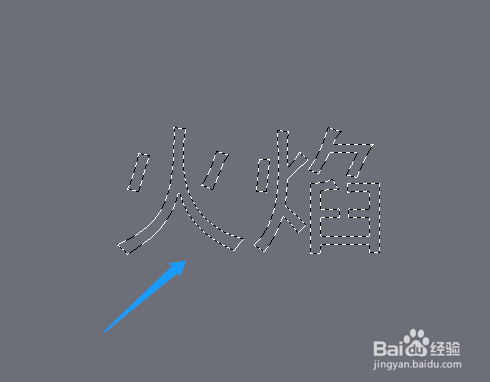
3、右击鼠标选建立工作路径。
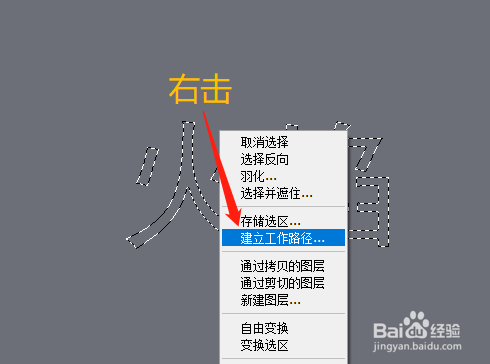
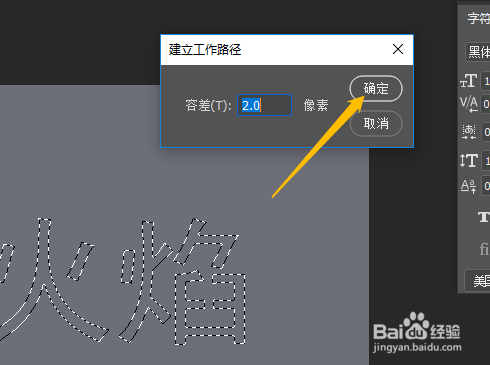
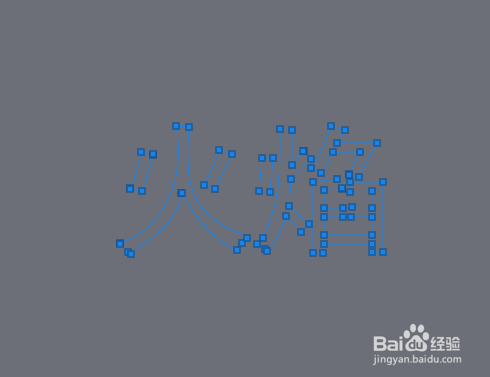
4、点击滤镜菜单,渲染,火焰,对话框中设置长度、宽度、时间间隔,确定。
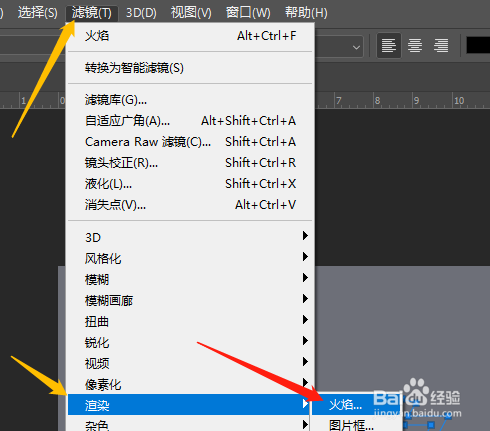
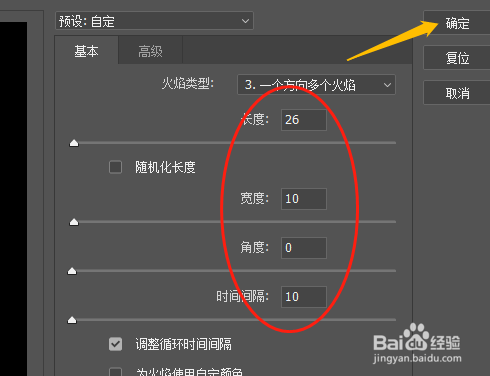
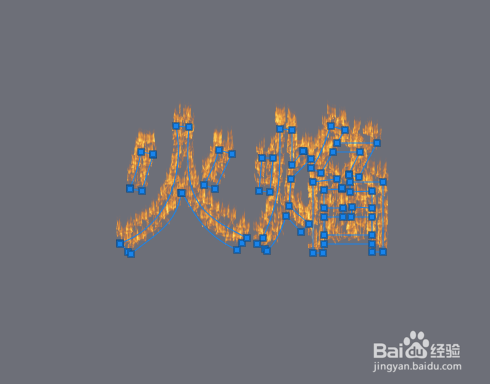
5、点击路径面板,鼠标在工作路径处右击选删除路径,完成效果制作。